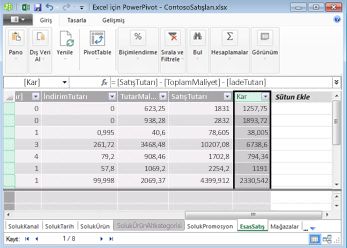Hesaplanmış sütun, Power Pivot Veri Modelinizdeki bir tabloya yeni veri ekleme olanağı sağlar. Değerleri sütuna yapıştırmak veya içeri aktarmak yerine, sütun değerlerini tanımlayan bir Veri Çözümleme İfadeleri (DAX)formülü oluşturursunuz.
Örneğin, bir factSales tablosundaki her satıra satış kârı değerleri eklemeniz gerekiyorsa. Yeni bir hesaplanmış sütun eklenerek ve =[SalesAmount]-[TotalCost]–[ReturnAmount] formülü kullanılarak, TotalCost ve ReturnAmount sütunlarındaki her satırdaki değerler SalesAmount sütunlarının her satırındaki değerlerden çıkarılarak yeni değerler hesaplanır. Kar sütunu daha sonra, diğer sütunlarda olduğu gibi PivotTable, PivotChart veya Power View raporunda da kullanılabilir.
Bu şekilde, Power Pivot bir hesaplanmış sütun gösterilir.
Not: Hesaplanmış sütunlar ve ölçüler, her bir formüle bağlı olduğundan benzer olsa da, bunlar farklıdır. Ölçüler çoğunlukla PivotTable veya PivotChart'ın Değerler alanında kullanılır. Hesaplanan sonuçları PivotTable'ın farklı bir alanına (PivotTable'daki sütun veya satır gibi) veya PivotChart'taki bir eksene yerleştirmek istediğinizde hesaplanmış sütunları kullanın. Ölçüler hakkında daha fazla bilgi için bkz. Power Pivot'ta Ölçüler.
Hesaplanan Sütunları Anlama
Hesaplanmış sütunlardaki formüller, Excel'de oluşturduğunuz formüllere çok benzer. Ancak, tablodaki farklı satırlar için farklı formüller oluşturamazsınız. Bunun yerine, DAX formülü sütunun tamamına otomatik olarak uygulanır.
Sütun bir formül içerdiğinde, değer her satır için hesaplanır. Sonuçlar, formülü girer girmez sütun için hesaplanır. Sütun değerleri daha sonra temel alınan verilerin yenilenmesi gibi gerektiğinde yeniden hesaplanır.
Ölçülere ve diğer hesaplanan sütunlara göre hesaplanmış sütunlar oluşturabilirsiniz. Örneğin, bir metin dizesindeki bir sayıyı ayıklamak için bir hesaplanmış sütun oluşturabilir ve ardından bu sayıyı başka bir hesaplanan sütunda kullanabilirsiniz.
Örnek
Var olan bir tabloya eklediğiniz verileri içeren bir hesaplanmış sütunu destekleyebilirsiniz. Örneğin, değerleri birleştirmeyi, toplama gerçekleştirmeyi, alt dizeleri ayıklamayı veya diğer alanlardaki değerleri karşılaştırmayı seçebilirsiniz. Hesaplanmış sütun eklemek için, Power Pivot içinde zaten en az bir tablonuz olmalıdır.
Şu formüle göz atın:
=EOMONTH([StartDate],0])
Contoso örnek verilerini kullanarak bu formül, Yükseltme tablosundaki StartDate sütunundaki ayı ayıklar. Ardından, Yükseltme tablosundaki her satır için ay sonu değerini hesaplar. İkinci parametre, BaşlangıçTarihi'nde aydan önceki veya sonraki ay sayısını belirtir; bu durumda, 0 aynı ay anlamına gelir. Örneğin, StartDate sütunundaki değer 1/6/2001 ise, hesaplanmış sütundaki değer 30.06.2001 olacaktır.
Hesaplanan Sütunları Adlandırma
Varsayılan olarak, diğer sütunların sağ tarafında yeni hesaplanmış sütunlar eklenir ve sütuna otomatik olarak Varsayılan HesaplananSütun1, HesaplananSütun2 vb. adı atanır. Sütunları oluşturduktan sonra, sütunları gerektiği gibi yeniden düzenleyebilir ve yeniden adlandırabilirsiniz.
Hesaplanmış sütunlarda yapılan değişikliklerle ilgili bazı kısıtlamalar vardır:
-
Her sütun adı bir tablo içinde benzersiz olmalıdır.
-
Aynı çalışma kitabı içindeki ölçüler için zaten kullanılmış adlardan kaçının. Ölçünün ve hesaplanmış sütunun aynı ada sahip olması mümkün olsa da, adlar benzersiz değilse kolayca hesaplama hataları alabilirsiniz. Ölçünün yanlışlıkla çağrılmasını önlemek için, bir sütuna başvururken her zaman tam sütun başvurusu kullanın.
-
Hesaplanmış sütunu yeniden adlandırırken, mevcut sütunu kullanan tüm formülleri de güncelleştirmeniz gerekir. El ile güncelleştirme modunda değilseniz, formüllerin sonuçları otomatik olarak güncelleştirilir. Ancak bu işlem biraz zaman alabilir.
-
Sütun adlarında veya Power Pivot içindeki diğer nesnelerin adlarında kullanılamayabilecek bazı karakterler vardır. Daha fazla bilgi için bkz. Power Pivot için DAX Sözdizimi Belirtimi'nde "Adlandırma Gereksinimleri" ".
|
Mevcut bir hesaplanmış sütunu yeniden adlandırmak veya düzenlemek için:
|
Veri Türünü Değiştirme
Hesaplanmış sütunun veri türünü, diğer sütunların veri türünü değiştirebileceğiniz gibi değiştirebilirsiniz. Şu veri türü değişikliklerini yapamazsınız: metinden ondalıka, metinden tamsayıya, metinden para birimine ve metinden bugüne. Metinden Boole diline değişiklik yapabilirsiniz.
Hesaplanan Sütunların Performansı
Hesaplanmış sütun formülü, ölçü için kullanılan formülden daha yoğun kaynak kullanabilir. Bunun bir nedeni, hesaplanmış sütunun sonucunun her zaman tablodaki her satır için hesaplanmış olması, ölçünün ise yalnızca PivotTable veya PivotChart'ta kullanılan hücreler için hesaplanmış olmasıdır.
Örneğin, bir milyon satırı olan bir tabloda her zaman bir milyon sonuç içeren bir hesaplanmış sütun ve performans üzerinde buna karşılık gelen bir etkisi olur. Ancak PivotTable genellikle satır ve sütun başlıkları uygulayarak verileri filtreler. Bu, ölçünün yalnızca PivotTable'ın her hücresindeki veri alt kümesi için hesaplandığını gösterir.
Bir formülün formüldeki nesne başvurularına bağımlılıkları vardır; örneğin, değerleri değerlendiren diğer sütunlar veya ifadeler. Örneğin, başka bir sütunu temel alan bir hesaplanmış sütun veya sütun başvurusu olan bir ifade içeren bir hesaplama, diğer sütun değerlendirilene kadar değerlendirilemez. Varsayılan olarak, otomatik yenileme etkindir. Bu nedenle, formül bağımlılıklarının performansı etkileyebileceğini unutmayın.
Hesaplanmış sütunlar oluştururken performans sorunlarını önlemek için şu yönergeleri izleyin:
-
Çok sayıda karmaşık bağımlılık içeren tek bir formül oluşturmak yerine, sonuçları doğrulayıp performanstaki değişiklikleri değerlendirebilmeniz için, sonuçları sütunlara kaydederek formülleri adım adım oluşturun.
-
Verilerde yapılan değişiklikler genellikle hesaplanmış sütunlarda güncelleştirmelere neden olur. Yeniden hesaplama modunu el ile olarak ayarlayarak bunu önleyebilirsiniz. Ancak hesaplanmış sütundaki herhangi bir değer yanlışsa, siz verileri yenileyip yeniden hesaplayana kadar sütunun devre dışı bırakılacağını unutmayın.
-
Tablolar arasındaki ilişkileri değiştirir veya silerseniz, bu tablolarda sütun kullanan formüller geçersiz hale gelir.
-
Döngüsel veya kendi kendine başvuran bağımlılık içeren bir formül oluşturursanız bir hata oluşur.
Görevler
Hesaplanan sütunlarla çalışma hakkında daha fazla bilgi için bkz. Hesaplanan Sütun İçerik Oluşturucu.